mvbox-虚拟视频播放器-mvbox下载 v7.1官方版
时间:2024/8/28作者:未知来源:盘绰网教程人气:
- [摘要]mvbox是款多功能虚拟视频播放器,通过它你可以实现在线K歌、录歌、或者与朋友进行虚拟视频聊天,还可对视频进行大头贴特效,实现虚拟视频、画中画、摄像头抠像、文字滚动字幕等各种操作。mvbox特色1....
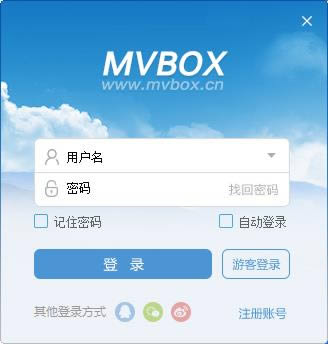
mvbox是款多功能虚拟视频播放器,通过它你可以实现在线K歌、录歌、或者与朋友进行虚拟视频聊天,还可对视频进行大头贴特效,实现虚拟视频、画中画、摄像头抠像、文字滚动字幕等各种操作。
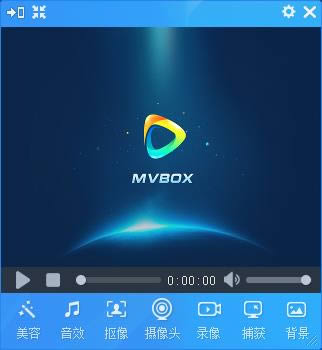
mvbox特色
1.全新视频界面:
清晰大窗口,全新视频体验
2.人像远近调节:
随心所欲掌握最好的距离,mvbox让直播更自由
3.双视频互动:
双窗口随意切换,酷炫画中画,互动更精彩
4.高清视频直播:
高清视频极致体验,精彩直播零距离
5.音效气氛广播:
多种互动方式任你挑,直播不冷场,更好玩
6.抠像特效:
视频背景轻松替换,唯美背景带你一起飞
mvbox功能
在线卡拉OK功能
拥有健全的高品质伴奏库,完善的录音及上传功能,给用户带来震撼的k歌体验。
虚拟视频功能
虚拟摄像头,屏幕捕获,给分隔两地的朋友增添更多温馨和浪漫。
调色板功能
对视频画面进行色彩调节,可以自动变色功能。
画中画
独有的专业摄像头抠像技术,可以产生梦幻版的视频效果。
视频录像功能
强大的录音、录像及拍照功能。可以录制各种MTV、课件等。
视频特效功能
绚丽的视频特效,梦幻的画中画,在众人中脱颖而出。
mvbox安装
1.到本站下载安装mvbox,打开安装程序,点击下一步继续安装
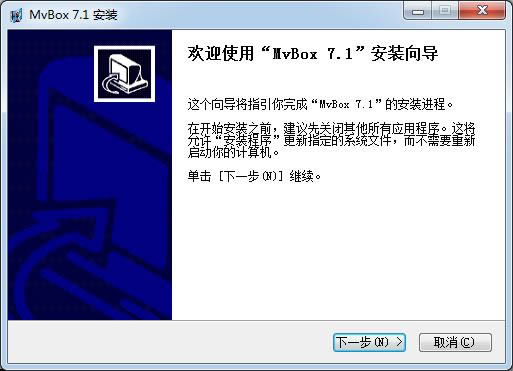
2.点击我接受此协议,点击下一步
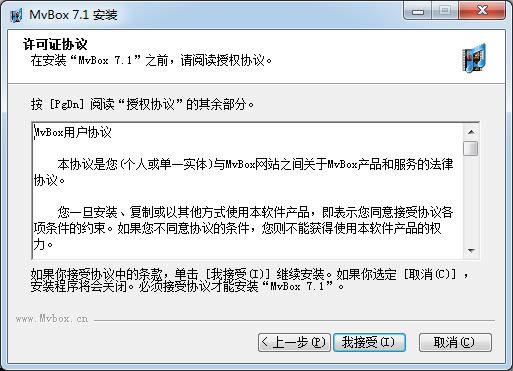
3.点击浏览选择安装位置
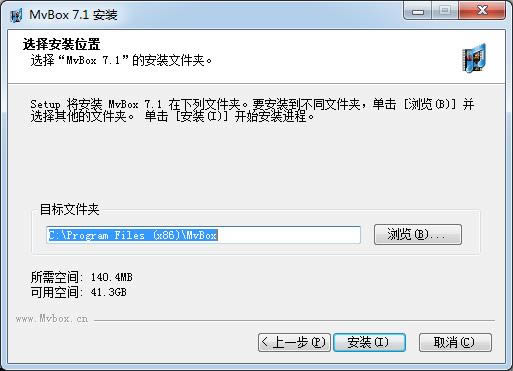
4.稍等片刻

5.最后点击完成即可,软件安装完毕
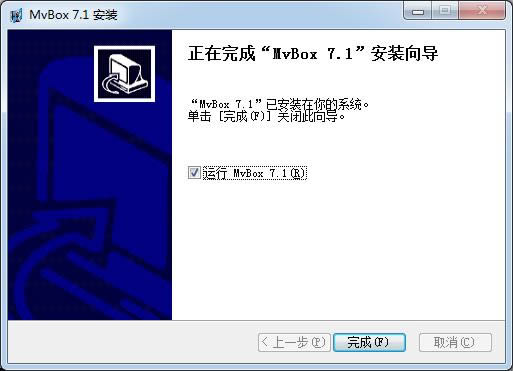
MVBOX播放器使用技巧
添加本地歌曲
1、打开MvBox后,点击界面左方“添加本地歌曲”按钮。
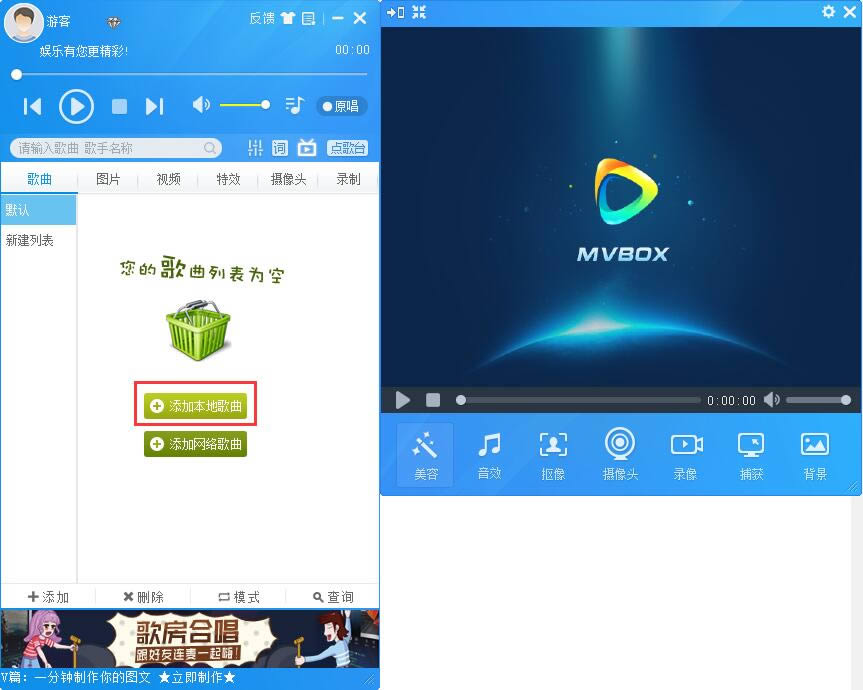
2、找到音乐文件存放的文件夹后,选中该文件,再点击右下角的“打开”按钮即可。
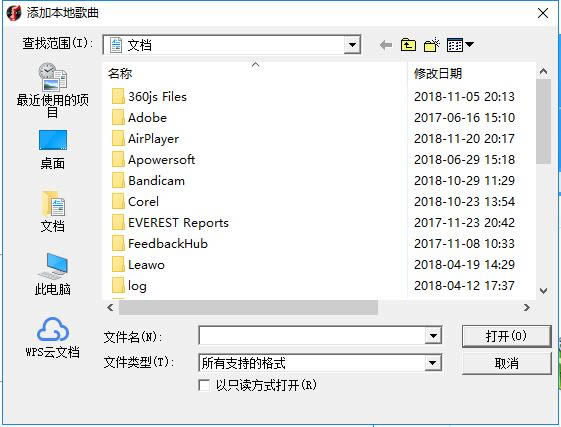
添加本地图片
1、打开MvBox吗,点击图片——“添加本地图片”。
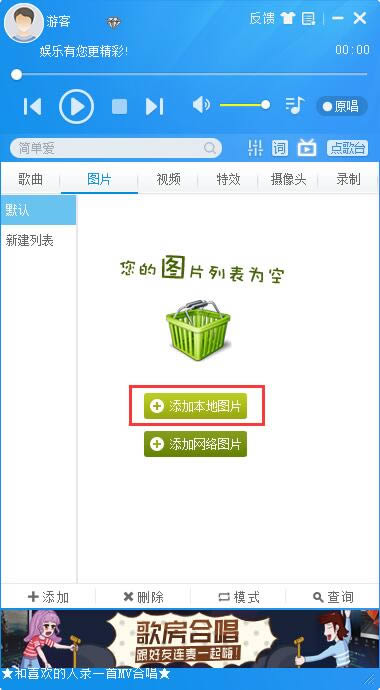
2、之后在弹出的新窗口中,找到存储图片的文件夹,选中对应图片(可多选)后点击右下角的“打开”按钮。
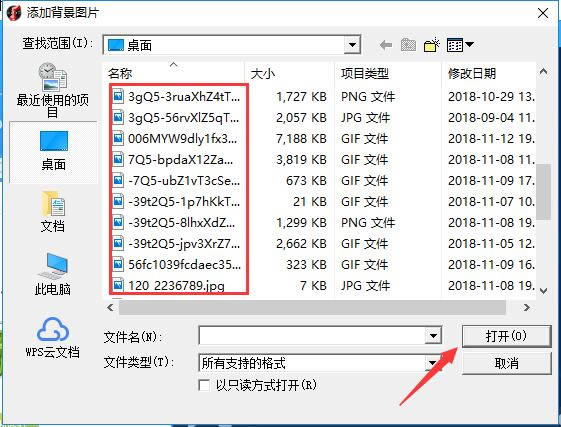
3、这样选中的图片就出现在列表中了,我们在右侧能够看到图片预览,并能进行简单的编辑。
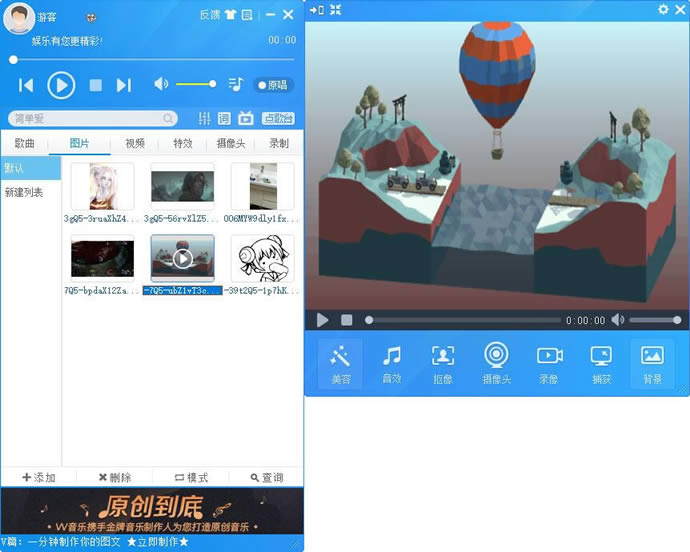
添加网络视频
1、打开MvBox后,使用鼠标左键单击中间的“添加网络视频”按钮。
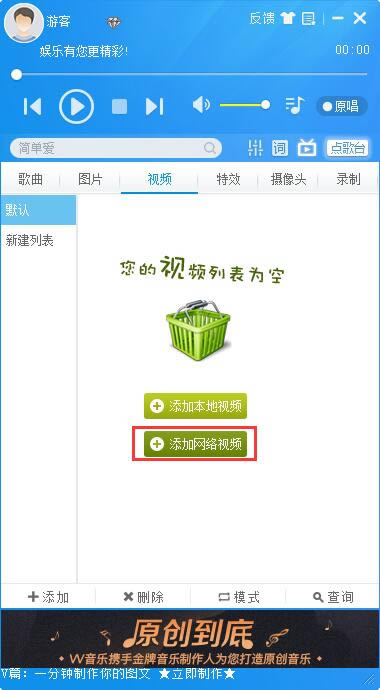
2、然后在右侧的窗口中会出现MvBox资源库中包含的所有视频,找到想要的视频之后,点击该视频左下角的“下载”按钮。
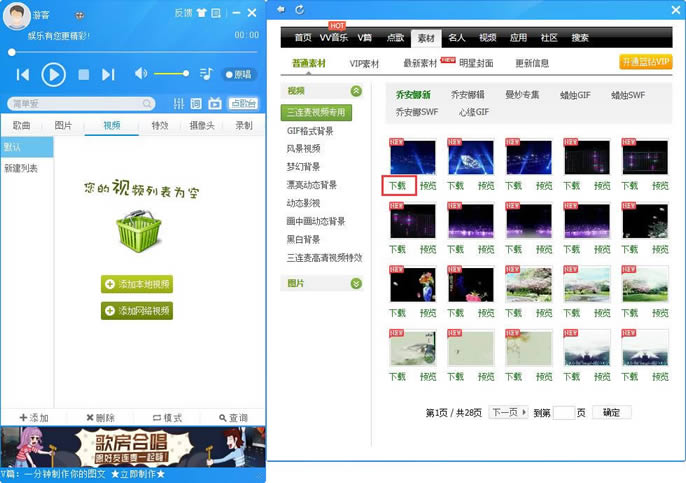
3、这样这个视频就会下载下来并且出现在列表中了,快来试试吧。
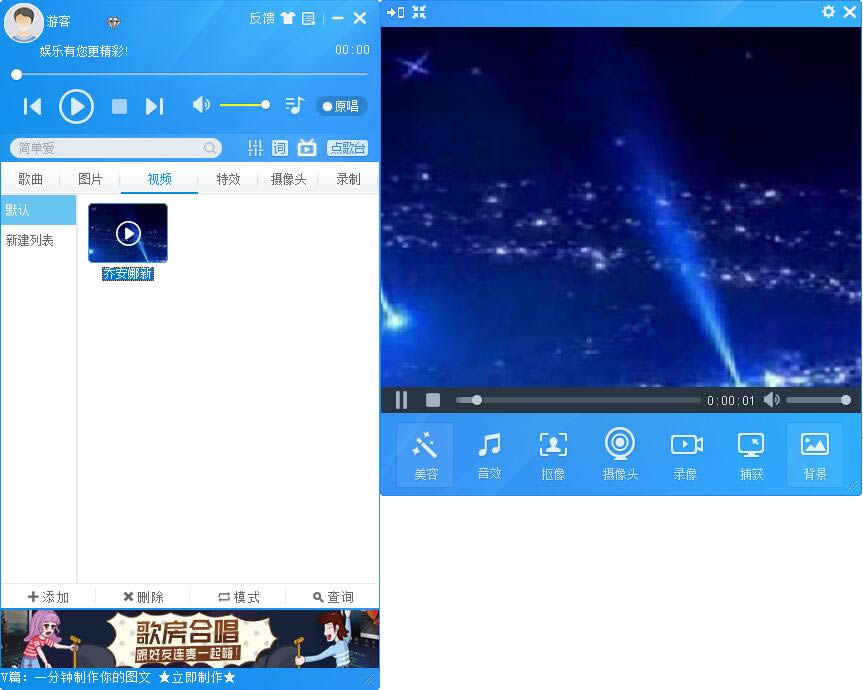 相对于大多数用户来说,视频软件的编辑功能是面向专业人员或有兴趣爱好的人员使用的功能。
相对于大多数用户来说,视频软件的编辑功能是面向专业人员或有兴趣爱好的人员使用的功能。下载地址
- PC版